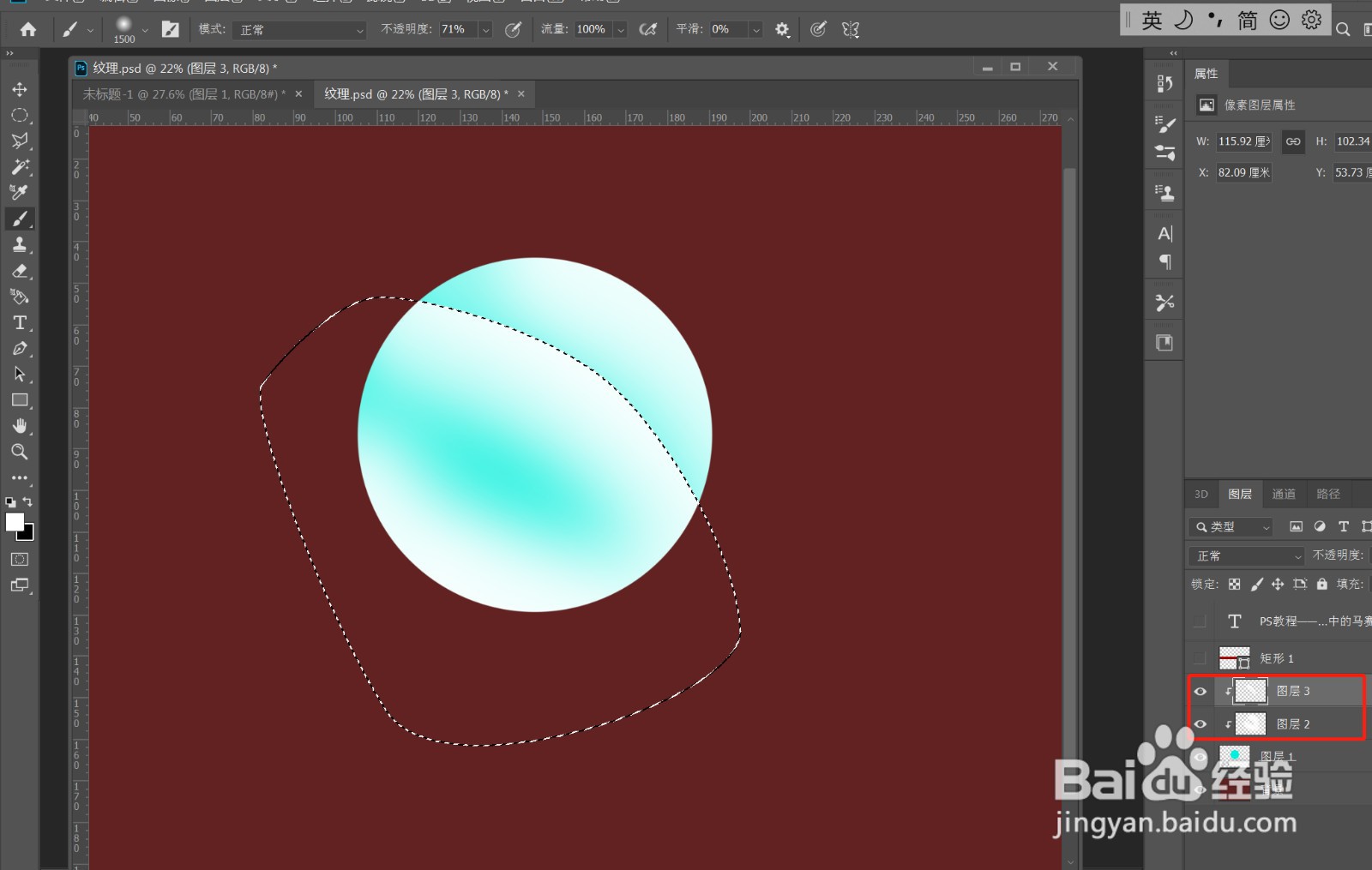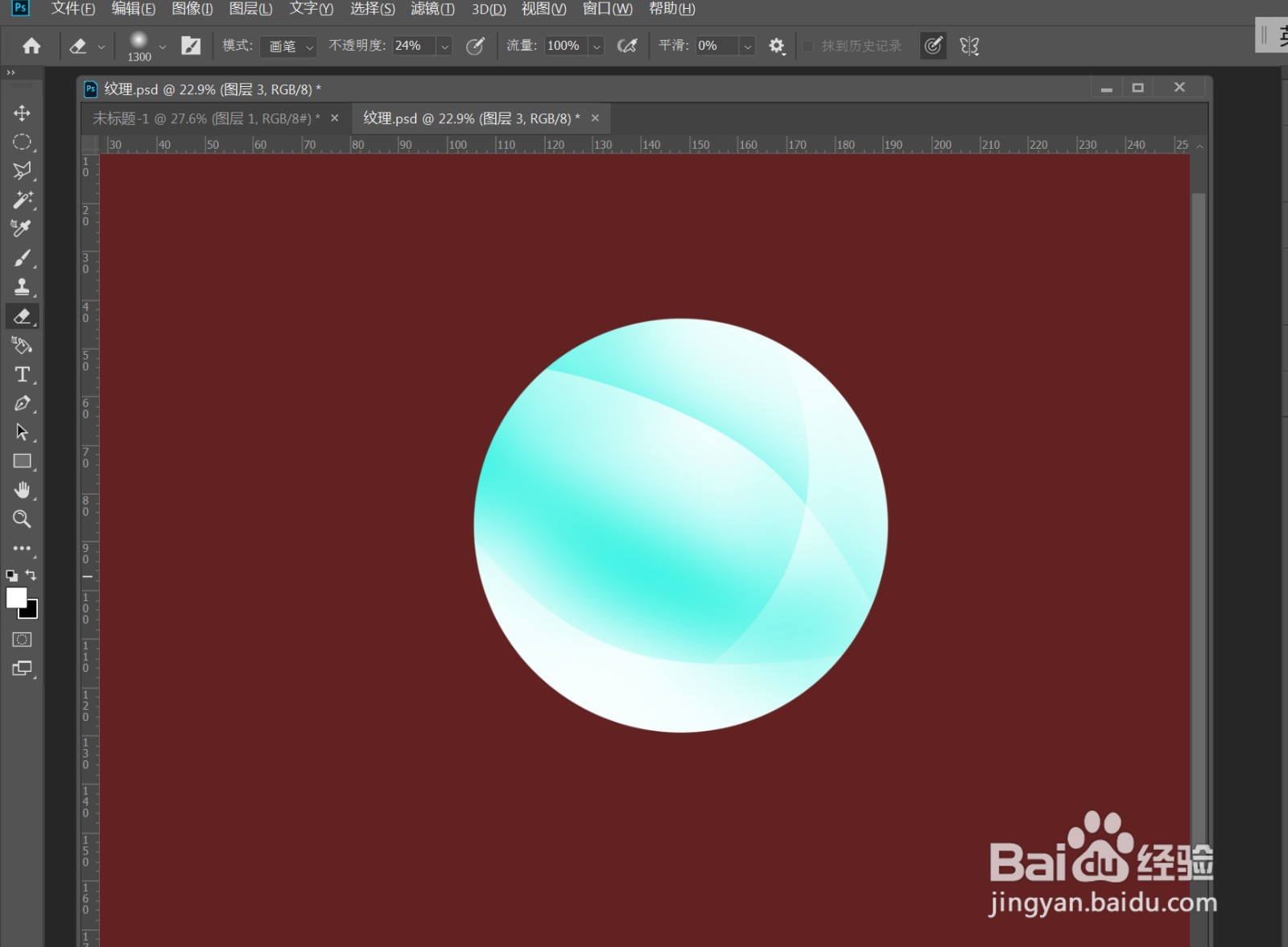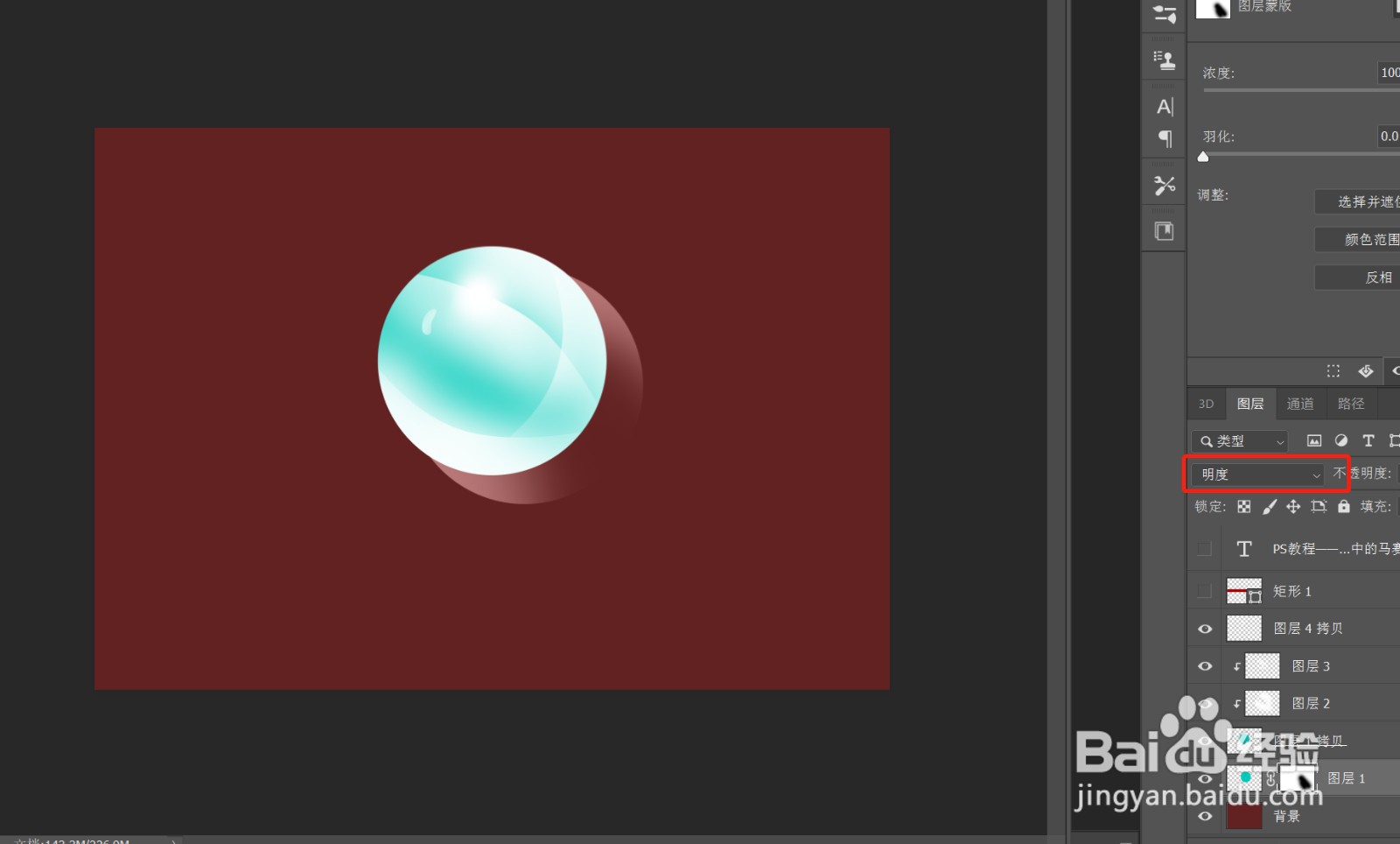1、新建图层,选框工具绘制一个圆,填充自己喜欢的颜色,Ctrl+D,取消选区,新建图层,按住Alt键,在2个图层之间点击鼠标,变为剪切蒙版,将前景色调为白色,使用柔边圆画笔,调整画笔不透骈跪爸锂明度,参考如图绘制出球的亮色
2、再次新建图层,作为剪切蒙版,使用笔色画笔画出反光部分,然后使用橡皮擦,调整不透明度,擦除边缘部分,如图
3、同样的方法,参考图中再绘制2块反光部分,及高光,如图
4、复制一个底层颜色,图层模式改为明度,放在如图位置,添加图层蒙版,使用黑色画笔涂抹,如图
5、模糊工具,适当涂抹一下影子的边缘,这样更真实,再使用底色画笔在如图位置画出影子的反光部分,效果完成